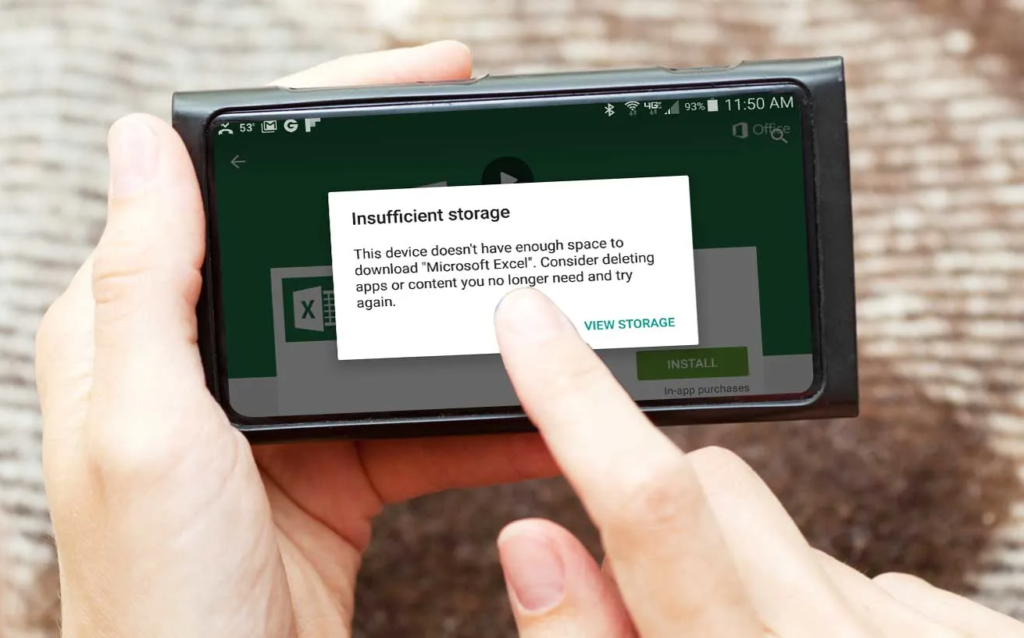Recevez-vous des notifications ” d’espace de stockage insuffisant” sur votre appareil Android ? Vous vous demandez pourquoi mon téléphone Android n’arrête pas de dire que l’espace de stockage est insuffisant ? Si votre réponse est Oui, ne paniquez pas car vous êtes au bon endroit.
La plupart du temps, les utilisateurs de téléphones Android ont un espace de stockage insuffisant sur leurs téléphones. Cependant, cette erreur peut être due à plusieurs raisons, mais rien d’inquiétant.
Dans cet article, nous passerons en revue diverses raisons à l’origine de l’erreur et les meilleurs moyens de corriger l’erreur de stockage disponible insuffisant sur Android.
Raisons de l’erreur d’espace de stockage disponible insuffisant pour Android
Comme je vous l’ai dit plus tôt, plusieurs raisons peuvent expliquer les erreurs de stockage insuffisant sur les appareils Android. Ici, j’en ai rassemblé quelques-uns pour vous.
- Si votre capacité de stockage interne est faible et que vous exécutez une application de grande taille comme Games, vous pouvez rencontrer ce problème
- Parfois, en raison d’une erreur système, vous pouvez voir l’espace de stockage manquer un message sur l’écran de votre appareil
- Lorsque vous déplacez des fichiers depuis le stockage interne, les caches de fichiers intégrés à votre stockage interne s’effacent automatiquement. Si le système ne parvient pas à effacer les caches intégrés du stockage interne, vous pouvez voir cette erreur
- Beaucoup d’autres…
Comment réparer une erreur de stockage disponible insuffisant sur Android
Eh bien, il est temps de découvrir toutes les méthodes efficaces pour corriger les erreurs de stockage insuffisant. Suivez-les et voyez lequel fonctionne pour vous.
Alors lisons plus loin.
Correctif 1 : Redémarrez votre appareil Android
Un stockage insuffisant est un problème mineur et peut être résolu avec un simple redémarrage. N’oubliez pas que la plupart des problèmes sont résolus en redémarrant simplement votre appareil.
Voici ce que tu dois faire:
- Tout d’abord, appuyez longuement sur le bouton d’alimentation de votre appareil
- Ensuite, appuyez sur le bouton Redémarrer / Redémarrer
- Ensuite, attendez un moment jusqu’à ce qu’il redémarre

Mais si cette méthode ne résout pas votre problème, passez à l’étape suivante.
Correctif 2 : Déplacez vos photos et vidéos internes sur la carte SD
Les photos et les vidéos occupent beaucoup d’espace sur les appareils Android. Vous pouvez libérer de l’espace sur votre appareil en les déplaçant vers un PC ou en les enregistrant sur votre carte SD. Si vos photos et vidéos sont stockées dans votre stockage interne, transférez-les d’abord sur une carte SD, puis modifiez votre option de stockage par défaut sur une carte SD.
Suivez les instructions ci-dessous :
- Tout d’abord, ouvrez Paramètres suivi de Paramètres de l’appareil photo
- Ensuite, choisissez Stockage emplacement et réglez-le sur Carte mémoire/Carte SD uniquement lorsque le chemin par défaut est sélectionné comme Périphérique
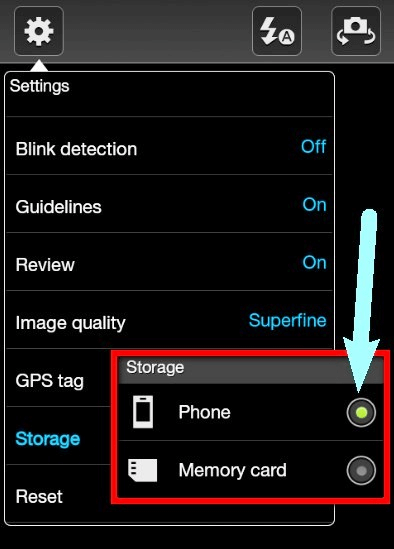
Après cela, espérons-le, l’erreur d’espace de stockage sera résolue.
Correctif 3 : vérifier l’espace de stockage sur votre appareil
Si la mémoire de stockage interne de votre appareil est pleine, vous pouvez rencontrer cette erreur. Ce type d’erreur est courant, en particulier sur les anciens appareils dotés d’un espace très réduit.
Alors, vérifiez votre stockage de la manière suivante :
- Tout d’abord, appuyez sur l’ option Paramètres
- Maintenant, allez à À propos du téléphone
- Ensuite, cliquez sur l’ option Stockage
- Dans la section Stockage, vous pouvez vérifier la quantité de stockage occupée et la quantité restante
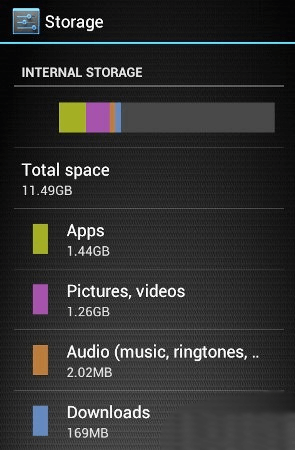
- Si l’espace de stockage est inférieur à 15 Mo, il y a de fortes chances d’entrer cette erreur
C’est ça.
Correctif 4 : Supprimer le cache de l’application
Une autre raison pour laquelle Samsung n’a pas assez d’espace de stockage peut être due à la collecte d’un grand nombre de fichiers de cache sur votre appareil. Les effacer peut libérer de l’espace et vous ne rencontrerez plus le même problème.
Voici comment procéder :
- Appuyez sur Paramètres et sélectionnez l’ option Applications
- Ensuite, passez à Toutes les applications pour voir les applications installées sur votre téléphone
- Après cela, cliquez sur les applications que vous utilisez régulièrement et effacez le cache et les données des applications
Correctif 5 : Effacer le cache système des paramètres
Dans cette étape, vous pouvez effacer les caches de votre système au lieu d’effacer les caches des applications individuellement. Faites-le de la manière suivante :
- Tout d’abord, ouvrez les paramètres sur votre appareil
- Ensuite, allez dans Stockage
- Ensuite, cliquez sur Données mises en cache
- Après cela, effacez les données du cache
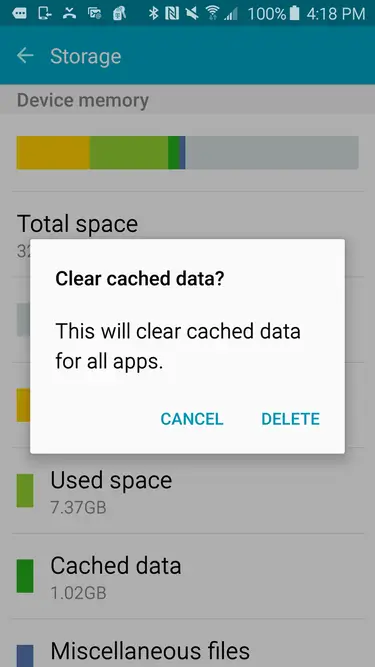
- Enfin, redémarrez votre appareil
N’oubliez pas que les étapes ci-dessus peuvent varier d’un appareil à l’autre. Dans ce cas, vous pouvez rechercher Stockage en le saisissant dans la barre de recherche du menu des paramètres.
Correctif 6 : Restreindre les applications de votre appareil Android
Vous pouvez restreindre certaines applications pour résoudre ce problème sur votre appareil Android afin de corriger l’erreur de stockage insuffisante Erreur Android.
Voici les étapes à suivre :
- Ouvrez les paramètres sur votre smartphone
- Ensuite, appuyez sur Applications
- Ensuite, choisissez Toutes les applications
- Après cela, sélectionnez l’application qui crée le problème
- Par la suite, restreignez l’application en appuyant sur l’option Désactiver
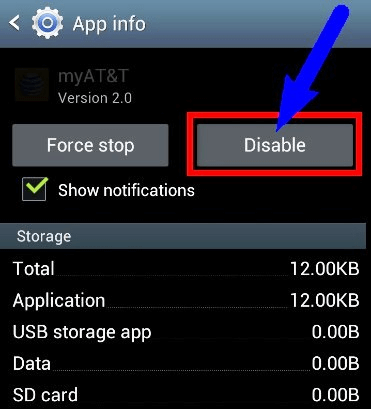
- Maintenant, fermez tous les onglets
Correctif 7 : Transférer les applications du stockage interne vers la carte SD
Vous pourriez ne pas accepter de désinstaller une application de votre téléphone, au lieu de cela, vous pourriez chercher une solution pour y remédier. Ici, vous pouvez suivre une méthode simple au lieu de perdre des applications.
Vous pouvez transférer vos applications de la mémoire interne vers une carte SD. Cela vous donnera un peu d’espace sur votre appareil et vous ne serez plus confronté à l’erreur Espace de stockage disponible insuffisant.
Consultez les étapes ci-dessous :
- Tout d’abord, accédez aux paramètres de votre smartphone Android
- Ensuite, cliquez sur Applications
- Ensuite, sélectionnez les applications que vous souhaitez transférer et cliquez sur l’option Déplacer vers la carte SD
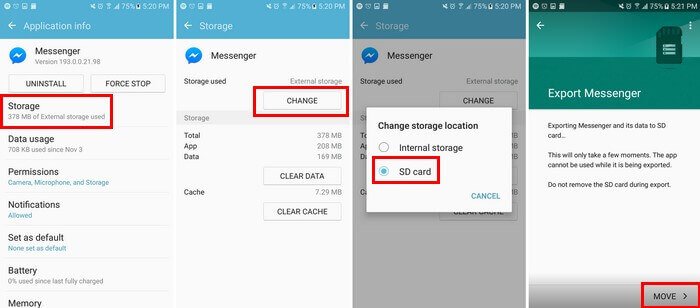
- Répétez le même processus pour supprimer les applications qui occupent plus de stockage
Correctif 8 : désinstaller les applications inutilisées
Sur nos appareils, il y a des applications que nous n’avons pas utilisées depuis longtemps. Ces applications occupent le stockage de notre appareil, ce qui entraîne un espace de stockage insuffisant. Les supprimer de votre téléphone peut créer plus d’espace et d’autres applications peuvent fonctionner efficacement.
Étapes pour désinstaller les applications inutilisées :
- Tout d’abord, ouvrez Paramètres et appuyez sur Applications
- Ensuite, appuyez sur Toutes les applications pour afficher les applications dans la liste
- Ensuite, choisissez les applications inutilisées et désinstallez-les
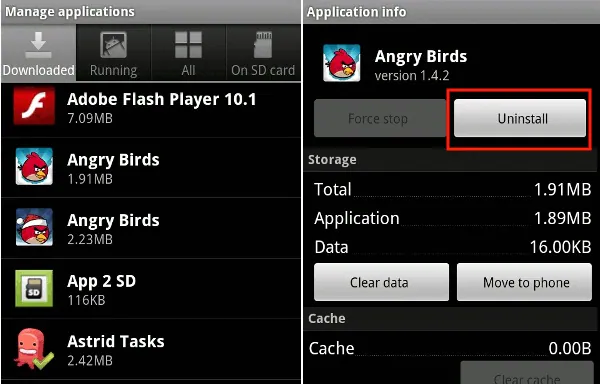
C’est ça.
Correctif 9 : arrêter les mises à jour des services Google Play
Pour libérer plus d’espace sur votre smartphone Android, vous pouvez désinstaller les mises à jour des services Google Play. C’est encore une autre meilleure façon de se débarrasser du problème.
Voici ce que vous devez faire:
- Tout d’abord, lancez Paramètres sur votre téléphone
- Appuyez sur Gestionnaire d’applications
- Maintenant, choisissez la section Applications
- Déplacer vers toutes les applications
- Ensuite, recherchez les services Google Play et appuyez dessus
- Ensuite, appuyez sur Désinstaller les mises à jour
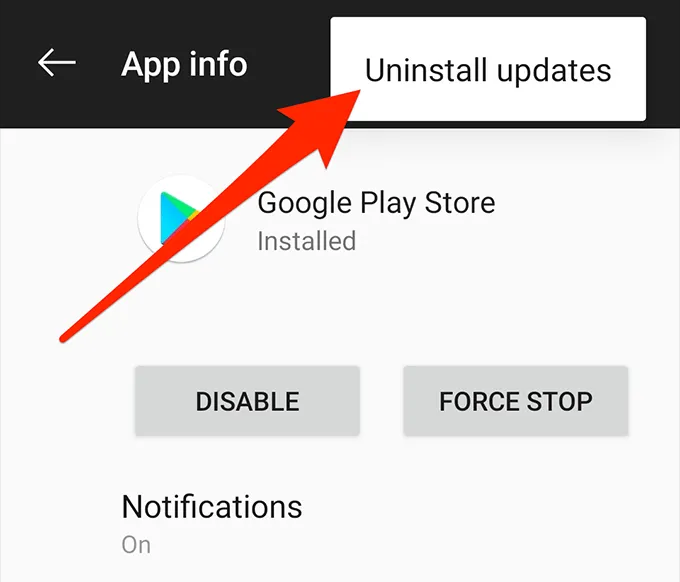
- Après cela, cliquez sur OK pour confirmer votre action
- Maintenant, quittez l’onglet après avoir terminé l’action
Correctif 10 : Correction de l’erreur d’espace de stockage sur les appareils Samsung
Si vous êtes un utilisateur Samsung, vous pouvez également faire face à un espace de stockage insuffisant pour les erreurs Samsung. Voici ce que vous devez faire avec votre appareil Samsung :
- Lancez le pavé numérique sur votre appareil
- Entrez *#9900#
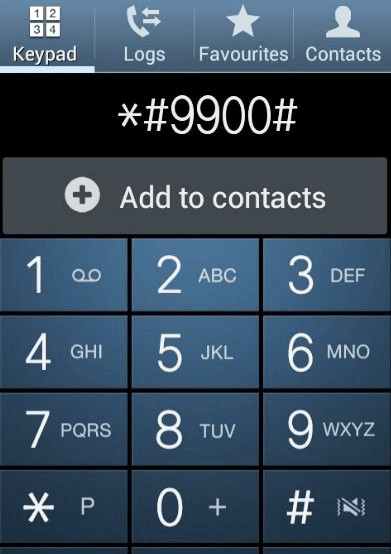
- Une pop-up apparaîtra devant vous
- Choisissez Supprimer Dumpstate ou logcat
- Ensuite, cliquez sur OK pour supprimer les fichiers Dump
- Après les avoir supprimés, effacez l’onglet et laissez
En suivant ces étapes, vous pouvez afficher les fichiers cachés et supprimer les fichiers de vidage de votre appareil Samsung. De cette façon, vous pouvez corriger l’erreur d’espace de stockage disponible insuffisant.
Correctif 11 : Réinitialiser les préférences de l’application
Même vous pouvez corriger l’impossibilité d’installer l’application, le stockage insuffisant disponible en réinitialisant les préférences de l’application.
Voici les étapes pour essayer de réinitialiser vos préférences d’application :
- Tout d’abord, lancez Paramètres sur votre téléphone
- Appuyez sur Plus de paramètres
- Ensuite, passez au Gestionnaire de périphériques
- Après cela, choisissez Gestionnaire d’applications
- Ensuite, appuyez sur la touche Menu
- Maintenant, appuyez sur Réinitialiser les préférences de l’application pour réinitialiser toutes les applications

- Enfin, quittez l’onglet après avoir redémarré votre téléphone
Correctif 12 : optez pour la réinitialisation d’usine
J’ai essayé toutes les méthodes, mais le problème persiste. Suivez ensuite la dernière étape et corrigez l’erreur de stockage disponible insuffisant. Vous devez effectuer une réinitialisation d’usine de votre appareil pour vous débarrasser d’un tel problème. Mais n’oubliez pas de faire une sauvegarde de toutes vos données importantes car ce processus peut supprimer vos données.
Suivez les étapes ci-dessous pour réinitialiser les paramètres d’usine :
- Tout d’abord, ouvrez les paramètres sur votre téléphone
- Cliquez sur Système suivi de l’ option Sauvegarder et réinitialiser
- Ensuite, cliquez sur Réinitialisation des données d’usine On vous demandera peut-être un mot de passe après l’avoir tapé
- Enfin, cliquez sur l’option Tout effacer
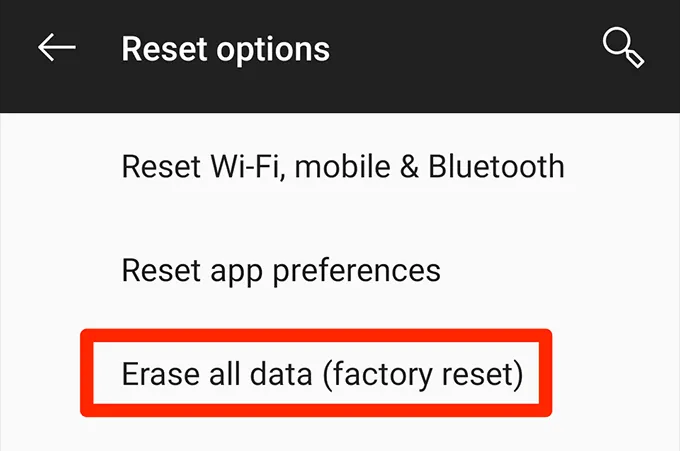
Une fois cela fait, redémarrez votre appareil et voyez si l’erreur est résolue ou non.
Correctif 13 : moyen ultime de corriger l’erreur de stockage disponible insuffisant d’Android (recommandé)
Lorsque l’erreur n’est pas résolue par des méthodes manuelles, vous devez opter pour une solution automatique. L’outil de réparation Android est l’un des moyens hautement suggérés et efficaces pour réparer le stockage insuffisant disponible sur les téléphones Android.
Il s’agit d’un outil puissant qui corrige toutes sortes de problèmes ou d’erreurs sur les appareils Android en un seul clic. Il peut résoudre plusieurs autres erreurs ainsi que les paramètres arrêtés, l’application continue de planter, l’écran noir de la mort d’Android, Android bloqué en mode de démarrage rapide, etc.
Par conséquent, sans perdre de temps, vous devriez aller de l’avant et télécharger cet outil incroyable pour vous débarrasser du problème. Suivez le guide complet étape par étape pour utiliser le logiciel.
Conclusion
Ici, l’article se termine et j’espère que suivre les méthodes ci-dessus vous a aidé à corriger le stockage insuffisant disponible sur Android. Vous devez toujours vous rappeler que votre téléphone dispose de suffisamment d’espace de stockage. Sinon, il est préférable d’acheter un téléphone avec un stockage élevé disponible.
Si vous rencontrez d’autres problèmes sur les appareils Android, il est suggéré d’utiliser l’outil de réparation Android.
De plus, si vous avez des suggestions ou des questions, déposez-les dans la section des commentaires ci-dessous.
Sophia Louis is a professional blogger and SEO expert. Loves to write blogs & articles related to Android & iOS Phones. She is the founder of fr.android-ios-data-recovery.com and always looks forward to solve issues related to Android & iOS devices